pycharm怎么调背景颜色
- 青灯夜游原创
- 2021-03-02 14:54:4261308浏览
方法:1、打开Pycharm,点击“file”-“settings”;2、点击“Editor”-“Color Scheme”-“Console Colors”;3、找到Scheme,打开下拉菜单,选定颜色,点击“ok”-“yes”即可。

本教程操作环境:windows7系统、Pycharm2019版,DELL G3电脑
pycharm调背景颜色
首先打开Pycharm,点击file(文件),在点击settings(设置)
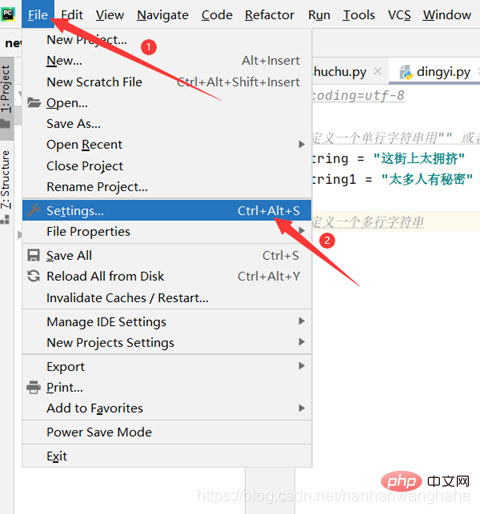
点击Editor(编辑器),点击Color Scheme(色彩方案),再点击Console Colors(控制台颜色)
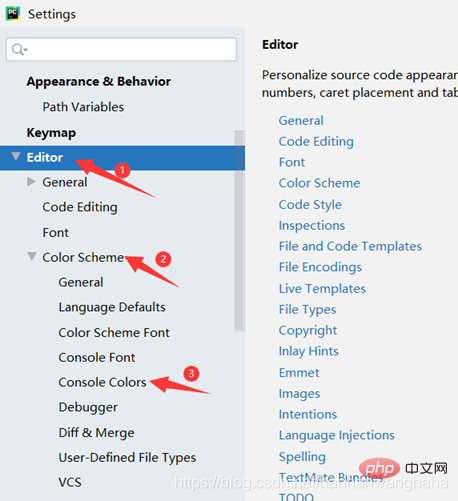
打开控制台颜色之后,看Scheme(方案),下拉找到你自己喜欢的颜色,在下面的框框里面可以看到你换好的颜色的样子,随后再点击OK。
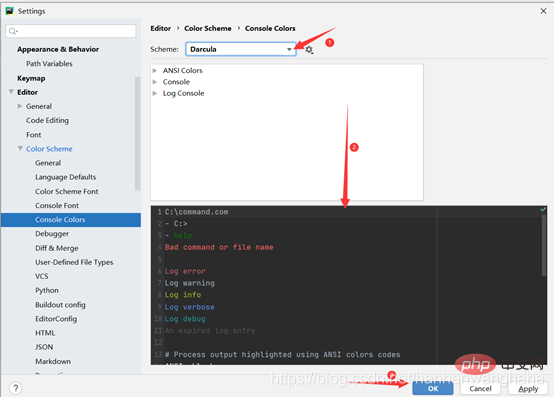
最后再点击yes,我们的背景颜色就换好了哈哈哈哈哈
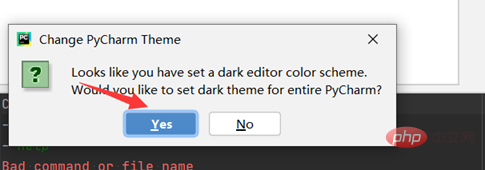
相关推荐:Python3视频教程
以上是pycharm怎么调背景颜色的详细内容。更多信息请关注PHP中文网其他相关文章!
声明:
本文内容由网友自发贡献,版权归原作者所有,本站不承担相应法律责任。如您发现有涉嫌抄袭侵权的内容,请联系admin@php.cn
上一篇:python中怎么将列表的数据清空下一篇:python如何生成exe文件

